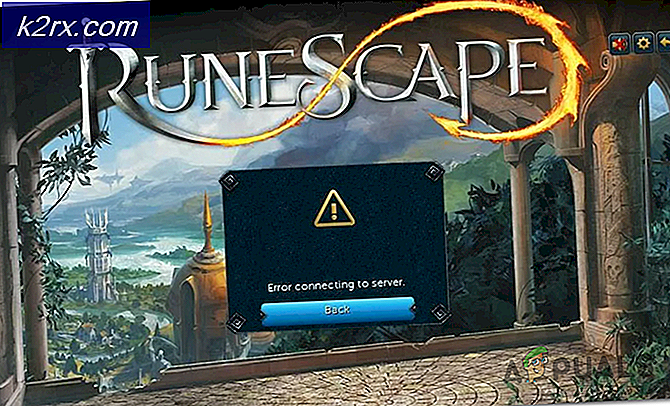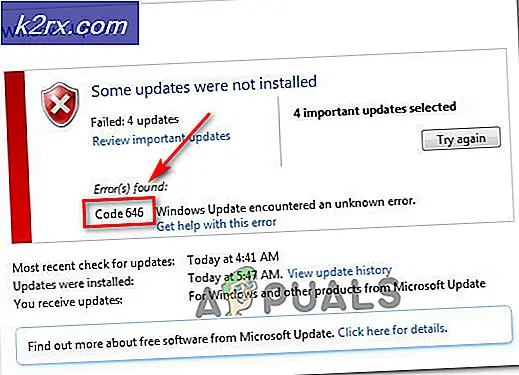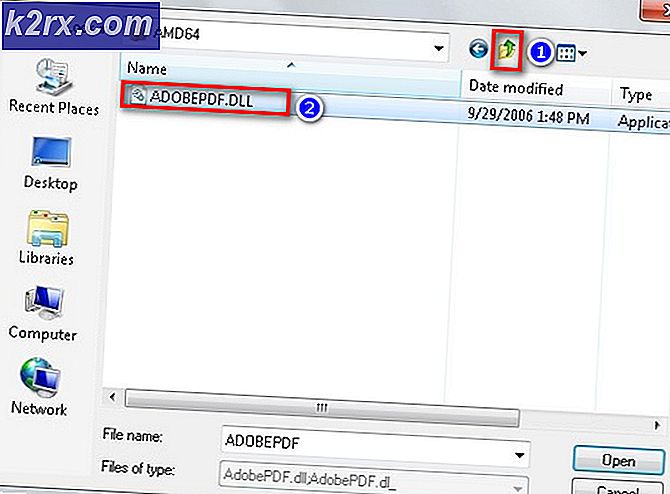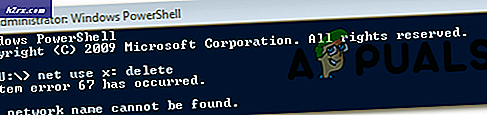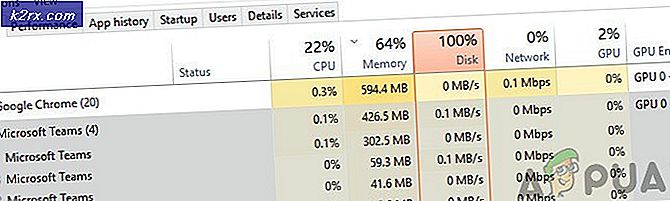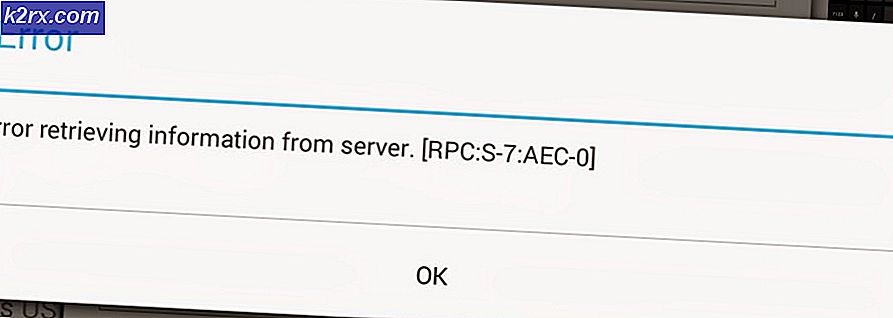Sådan repareres Equalizer APO, der ikke fungerer på Windows 10?
At have fuld kontrol over lyd, der kommer ud af din pc, er noget, som mange brugere ønsker, men de ser ikke ud til at være tilfredse med muligheder fra Microsoft. I stedet bruger mange brugere tredjeparts equalizers til formålet. Equalizer APO er et godt eksempel på dette, men brugere har rapporteret, at det simpelthen ikke fungerer.
Equalizer APO åbner og ser ud til at fungere korrekt, men det påvirker simpelthen ikke lyden, der kommer ud af din computer. Der er flere metoder, som andre mennesker har brugt til at løse dette problem, så sørg for at tjekke dem ud!
Hvad forårsager, at Equalizer APO ikke fungerer på Windows 10?
Her er en liste over et par årsager, som kan få Equalizer APO til ikke at fungere på Windows 10. At bestemme den rigtige årsag til problemet er et af de vigtigste trin til løsning af det. Tjek listen nedenfor!
Løsning 1: Installer som SFX / EFX
Selvom dette er angivet som en eksperimentel funktion i Configurator-vinduet, lykkedes det at installere som SFX / EFX at løse problemet helt for mange brugere, og vi håber, at det også vil gøre dig godt. Det er meget let at udføre, og det koster intet at prøve. Tjek det nedenfor!
- Åbn Konfigurator program til Equalizer APO ved at søge efter det i menuen Start. Klik på Start-menu-knap og start at skrive. Klik på det første tilgængelige resultat.
- Under Afspilningsenheder skal du vælge alle enheder, du vil bruge med equalizeren, ved at markere afkrydsningsfelterne lige ved siden af dem.
- Sørg for, at begge boksene "Brug original APO" ikke er markeret.
- Marker afkrydsningsfeltet ud for Fejlfindingsmuligheder (kun i tilfælde af problemer), klik på pilen for at åbne rullemenuen og vælg Installer som SFX / EFX (eksperimentel) indstilling fra menuen.
- Anvend ændringerne, luk Configurator, og genåbn Equalizer APO for at se, at det fungerer nu!
Bemærk: Hvis det ikke virker, skal du sørge for at fjerne markeringen i afkrydsningsfelterne ud for to Brug original APO poster i indstillingerne til fejlfinding. Dette har hjulpet andre brugere, så sørg for at prøve det!
Løsning 2: Sørg for, at forbedringer ikke er deaktiveret
Det er muligt at deaktivere alle forbedringer for den specifikke afspilningsenhed. Dette forhindrer dig i at bruge Equalizer APO til at forbedre lyden til enheden, og du kan se, at uanset hvad du gør, sker der intet med lyden på din computer. Sørg for at aktivere forbedringer i enhedens egenskabsvindue!
- Højreklik på ikonet Lydstyrke nederst til højre på skærmen, og vælg Lyde mulighed. En alternativ måde ville være at åbne kontrolpanelet på din pc og indstille visningen efter til Store ikoner. Derefter skal du finde og klikke på Lyde mulighed for at åbne det samme vindue.
- Naviger til Afspilning fanen i Lyde vindue, der lige åbnede sig.
- Venstreklik på din enhed, og klik på Ejendomme knap. Naviger til fanen Forbedringer i vinduet Egenskaber, og fjern markeringen i afkrydsningsfeltet ud for Deaktiver alle forbedringer mulighed. Klik på OK-knappen, og kontroller, om Equalizer APO fungerer nu!
Løsning 3: Deaktiver hardwareacceleration af lyd
Denne mulighed er ikke tilgængelig for alle. De mennesker, der har det i deres lydudgangsegenskaber, bør overveje at deaktivere det for at Equalizer APO skal arbejde igen. Flere brugere hævder, at det er alt, hvad der kræves for dem at løse problemet, så sørg for at tjekke det ud!
- Højreklik på lydstyrkeikonet nederst til højre på skærmen, og vælg Lyde En alternativ måde ville være at åbne kontrolpanelet på din pc og indstille visningen efter til Store ikoner. Derefter skal du finde og klikke på Lyde mulighed for at åbne det samme vindue.
- Naviger til Afspilning fanen i Lyde vindue, der lige åbnede sig.
- Venstreklik på dit headset, og klik på Ejendomme Naviger til Fremskreden fanen i vinduet Egenskaber for mikrofon, og kontroller Hardware accelerationafsnit.
- Fjern markeringen i afkrydsningsfeltet ud for Tillad hardwareacceleration af lyd med denne enhed mulighed. Kontroller, om Equalizer APO fungerer korrekt nu!
Løsning 4: Lav en undtagelse for det i dit antivirusprogram
Mange programmer fungerer ikke korrekt, hvis de genkendes som en trussel mod dit antivirusprogram. Oprettelse af en undtagelse for Equalizer APO er den rigtige ting at gøre, når du fejler dette problem, så sørg for at følge trinene beskrevet i Løsning 5.
Sørg dog for at tilføje Equalizer APO eksekverbar i feltet, der vises, hvor du bliver bedt om at navigere til installationsmappen. Det skal være i samme mappe, hvor du besluttede at installere Equalizer APO i. Som standard er det:
C: \ Program Files (x86) \ Equalizer APO
Kontroller, om du nu er i stand til at bruge Equalizer APO korrekt. Hvis det stadig ikke fungerer, skal du prøve at genstarte din computer og prøve igen. Det sidste trin ville være at afinstallere antivirusprogrammet og prøve en anden, hvis det samme problem fortsætter.
Løsning 5: Slet en registreringsnøgle
Dette er sandsynligvis den mest avancerede metode, du kan bruge til at løse problemer med Equalizer APO. Det indebærer at tage ejerskab og slette en registreringsdatabasenøgle. Denne metode blev foreslået af en bruger på et internetforum, og den har siden hjulpet utallige brugere med at håndtere dette problem. Tjek det nedenfor!
Sikkerhedskopier dine registreringsdatabasenøgler, inden du fortsætter med denne metode ved hjælp af disse (trin).
- Først skal du finde ud af navnet på den registreringsværdi, du skal slette. Dette kan gøres ved hjælp af Configurator. Åben Konfigurator ved at søge efter det i menuen Start. Klik på Start-menu-knap og start at skrive. Klik på det første tilgængelige resultat.
- Under Afspilningsenheder vælg den enhed, du vil bruge med equalizeren, og klik på Kopiér kommandoen til enhed til udklipsholderen knappen nederst.
- Indsæt kommandoen et eller andet sted. Teksten, du kopierede, skal se sådan ud:
Enhed: High Definition Audio Device hovedtelefoner {64e620cf-acc0-4d70-ac8f-c569b893ff4d}- Den fed skrift er meget vigtig, så vær opmærksom på den, da den repræsenterer navnet på de, du skal slette.
- Da du skal redigere en registreringsdatabasenøgle, anbefaler vi, at du tjekker denne artikel, som vi har offentliggjort, for at sikkerhedskopiere din registreringsdatabase sikkert for at forhindre andre problemer. Der vil stadig ikke være noget galt, hvis du følger trinene omhyggeligt og korrekt.
- Åbn Registreringseditor vindue ved at skrive "regedit" i søgefeltet, Start-menuen eller dialogboksen Kør, som du kan få adgang til med Windows-nøgle + R tastekombination. Naviger til følgende nøgle i din registreringsdatabase ved at navigere i venstre rude:
HKEY_LOCAL_MACHINE \ SOFTWARE \ Microsoft \ Windows \ CurrentVersion \ MMDevices \ Audio \ Render
- Udvid den sidste nøgle, find en nøgle, der hedder den fedeste del ovenfor, højreklik på den, og vælg den Tilladelser indstilling fra kontekstmenuen, der vises.
- Klik på Fremskreden Vinduet "Avancerede sikkerhedsindstillinger" vises. Her skal du ændre Ejer af nøglen.
- Klik på Lave om link ved siden af "Ejer:" - etiketten Vinduet Vælg bruger eller gruppe vises.
- Vælg brugerkonto via Fremskreden knappen, eller skriv bare din brugerkonto i det område, der siger 'Indtast objektnavnet, der skal vælges', og klik på OK. Tilføj Alle sammen
- Hvis du vil ændre ejeren af alle undermapper og filer i mappen, skal du vælge afkrydsningsfeltet “Udskift ejeren på undercontainere og objekter”I“Avancerede sikkerhedsindstillingerVindue.
- Klik på Tilføje knappen nedenfor, og følg den op ved at klikke på knappen Vælg en hovedtop øverst. Vælg brugerkonto via Fremskreden knap eller skriv bare din brugerkonto i det område, der siger 'Indtast objektnavnet for at vælge'Og klik Okay. Tilføj Alle sammen
- Under Grundlæggende tilladelser sektion, skal du sørge for at vælge Fuld kontrol inden du anvender de ændringer, du har foretaget.
- Anvend alt, højreklik på tasten, og vælg Slet-indstillingen i den kontekstmenu, der vises. Genstart computeren, og geninstaller APO ved hjælp af Configurator. Kontroller, om Equalizer APO nu fungerer korrekt!
Løsning 6: Udfør en ren installation
At udføre en ren installation er en pæn måde at starte forfra med Equalizer APO, og vi anbefaler dig at prøve det, hvis alt ovenfor ikke giver resultater. Afinstallation af det i Kontrolpanel er muligvis ikke nok, og du skal søge i registreringsdatabasen efter resterende nøgler og værdier. Følg nedenstående trin for at udføre en ren installation af Equalizer APO!
- Klik på Start-menu og åbn Kontrolpanel ved at søge efter det blot ved at skrive med vinduet Start-menu åbent. Alternativt kan du klikke på tandhjul ikon i nederste venstre del af Start-menuen for at åbne Indstillinger app, hvis du bruger Windows 10.
- I Kontrolpanel, vælg Vis som: Kategori indstilling øverst til højre i Kontrolpanel-vinduet, og klik på Afinstaller et program under Programmer afsnit.
- Hvis du bruger Indstillinger app ved at klikke på Apps skal straks åbne en liste over alle installerede programmer på din pc, så vent et stykke tid, indtil den indlæses
- Find Equalizer APO i Kontrolpanel eller Indstillinger, og klik på Afinstallere / reparere. Følg de instruktioner, der vises bagefter, for at afinstallere den fuldstændigt.
- Da du skal redigere en registreringsdatabasenøgle, anbefaler vi, at du tjekker denne artikel, som vi har offentliggjort, for at sikkerhedskopiere din registreringsdatabase sikkert for at forhindre andre problemer. Der vil stadig ikke være noget galt, hvis du følger trinene omhyggeligt og korrekt.
- Åbn Registreringseditor vindue ved at skrive "regedit" i søgefeltet, Start-menuen eller dialogboksen Kør, som du kan få adgang til med Windows-nøgle + R tastekombination. Klik på Redigere knappen i menulinjen øverst i vinduet, og klik på Finde. Du kan også bruge Ctrl + F-tastekombinationen.
- Sørg for at skrive i vinduet Find, der vises Equalizer APO i Find hvad og klik på Find Næste knappen bagefter. En resultatværdi eller nøgle vises. Sørg for at højreklikke på det og vælge Slet indstilling fra kontekstmenuen, der vises.
- Klik på Rediger >> Find næste eller brug F3 knappen for at søge efter andre poster og sørg for at slette dem alle. Sørg for at søge efter Equalizer såvel! Du kan også bruge CCleaner til at automatisere denne proces
- Download den nyeste version af Equalizer APO ved at besøge dette link. Download dets installationsfil, kør den fra mappen Downloads, følg instruktionerne på skærmen, og kontroller, om problemet fortsætter, efter at du har geninstalleret det!